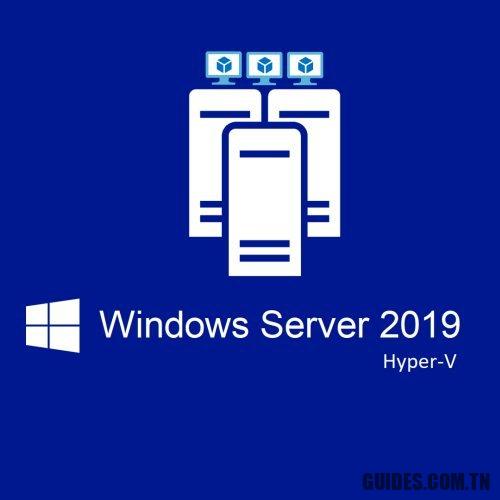Qu’est-ce que et comment fonctionne Windows Hyper-V Server 2019
🖥️
À la mi-2019, Microsoft l’a publié et l’a rendu public Serveur Windows Hyper-V 2019, une version spéciale du système d’exploitation qui est mis gratuit à la disposition de toutes les parties intéressées.
Téléchargeable à partir de cette page Web, Windows Hyper-V Server 2019 est utilisable en tant que produit d’évaluation illimité.
Contrairement aux autres versions du système d’exploitation Microsoft, qui peuvent être testées pendant un nombre limité de jours (généralement 180), Windows Hyper-V Server 2019 peut être utilisé sans aucune limite.
Par conséquent, en recourant à Windows Hyper-V Server 2019, tout le monde peut utiliser la technologie de virtualisation de Microsoft pour exécuter plusieurs machines virtuelles sur le même système, pas seulement Windows mais aussi les principales distributions Linux.
Dans l’article Continuer à utiliser Windows 7 sur un système Windows 10 avec Hyper-V nous avons vu comment installer Windows 7 dans une machine virtuelle Hyper-V en Machine virtuelle à partir d’un PC physique: voici comment nous avons expliqué comment utiliser l’installation de Windows sur une machine physique en la convertissant en une machine virtuelle.
Hyper-V peut également être activé dans les versions 64 bits des éditions Pro, Enterprise et Education de Windows 10: il y en a un disponible console administration au format graphique tandis que Windows Hyper-V Server 2019 applique l’utilisation d’une interface de ligne de commande.
Par rapport aux différentes éditions de Windows Server, Windows Hyper-V Server 2019 se présente comme un produit beaucoup plus léger car en plus d’être dépourvu d’interface graphique, il intègre uniquement le rôle de serveur pour la virtualisation (en fait Hyper-V Server 2019 est une installation Server Core réduite au rôle Hyper-V uniquement).
Cela peut donc être une bonne solution pour ceux qui souhaitent s’équiper d’un outil professionnel et bien testé pour gérer les machines virtuelles sans avoir à supporter les coûts de licence Windows Server pour les machines. hôte.
Le téléchargement s’effectue à partir de cette page en cliquant sur Serveur Windows Hyper-V 2019 et en saisissant les données requises (le système d’exploitation est également disponible en italien).
Une fois le fichier ISO téléchargé, l’installation peut être effectuée en créant un support d’installation amorçable en utilisant par exemple l’excellent Rufus: Rufus, guide d’utilisation du programme pour créer un support de démarrage.
A la fin de l’installation, Windows Hyper-V Server 2019 vous demandera de changer le mot de passe du compte administrateur. Pour passer d’un « champ » à un autre pour saisir le mot de passe, appuyez simplement sur la touche TAB et non sur Entrée.
Une fois la connexion réussie, l’utilitaire démarre automatiquement défaite qui vous permet de configurer le système.
À l’aide de l’interface textuelle, une série de modifications peuvent être appliquées au système d’exploitation: par exemple, le téléchargement et l’installation de mises à jour Microsoft, la configuration des adresses IP et des noms d’hôte, la configuration du bureau à distance et bien plus encore.
Pour gérer le serveur à distance, vous pouvez utiliser le console Hyper-V ou installez le package Windows Admin Center sur une autre machine, également disponible en tant que produit d’essai illimité.
Bien que Windows Hyper-V Server 2019 ne dispose pas d’une interface graphique, à partir de la ligne de commande, il est toujours possible, par exemple, d’utiliser les éléments suivants:
contrôle intl.cpl définir les informations régionales
contrôle timedate.cpl régler la date et l’heure
regedit lance l’éditeur de registre
bloc-notes démarrer le Bloc-notes
msinfo32 afficher les informations système
taskmgr ouvre le Gestionnaire des tâches (le même résultat est obtenu en appuyant sur CTRL + MAJ + ÉCHAP
msiexec démarre Windows Installer
cmd est PowerShell ouvrez l’invite de commande et la fenêtre PowerShell respectivement.
Avec un peu de travail, des utilitaires tels que Explorateur ++ à utiliser comme gestionnaire de fichiers, les utilitaires SysInternals et l’installation d’une interface graphique tierce vous permet d’utiliser un logiciel avec une interface graphique même dans Windows Hyper-V Server 2019.
Pour forcer le téléchargement des programmes dont vous avez besoin, vous pouvez taper à l’invite de commande (écran sur fond noir):
PowerShell
Invoke-WebRequest -Uri https://www.7-zip.org/a/7z1900-x64.exe -OutFile 7zip.exe (pour télécharger le gestionnaire d’archives compressées 7-Zip)
Invoke-WebRequest -Uri https://explorerplusplus.com/software/explorer++_1.3.5_x64.zip -OutFile explorer ++. Zip (Télécharger Explorateur ++, le tout sur une seule ligne)
Dans un premier temps, vous devrez installer 7Zip en tapant:
cmd
7zip
Pour extraire le contenu du fichier compressé de Explorateur ++ puis écrivez simplement ce qui suit et utilisez le bouton Extrait:
Explorateur « C: Program files 7-Zip 7zFM » ++. Zip
En supposant que vous ayez extrait le contenu d’Explorer ++ dans le dossier c: explorer ++ vous pouvez démarrer le gestionnaire de fichiers dactylographie:
c: explorer ++ explorer ++
Pour installer le navigateur Google Chrome et de nombreux autres logiciels, vous pouvez utiliser le gestionnaire de paquets Chocolaté: Chocolatey, gestionnaire de paquets pour Windows: comment ça marche.
Nous vous suggérons de taper ce qui suit:
PowerShell
iex ((Nouvel objet System.Net.WebClient) .DownloadString (‘https://chocolatey.org/install.ps1’))
choco feature enable -n allowGlobalConfirmation
L’installation de la dernière version de Chrome peut être lancée avec Chocolatey en tapant:
choco installer googlechrome
cmd
« c: program files (x86) Google Chrome Application chrome.exe »
Pour installer Windows Hyper-V Server 2019, il est essentiel que les extensions de virtualisation soient activées au niveau du BIOS / UEFI.
Découvrez aussi plus d’articles dans nos catégories windows, Internet & Ordinateur et internet.
Finalement Merci pour votre visite on espère que notre article Qu’est-ce que et comment fonctionne Windows Hyper-V Server 2019
vous aide, on vous invite à partager l’article sur Facebook, twitter et whatsapp avec les hashtag ☑️ #Questce #comment #fonctionne #Windows #HyperV #Server ☑️!